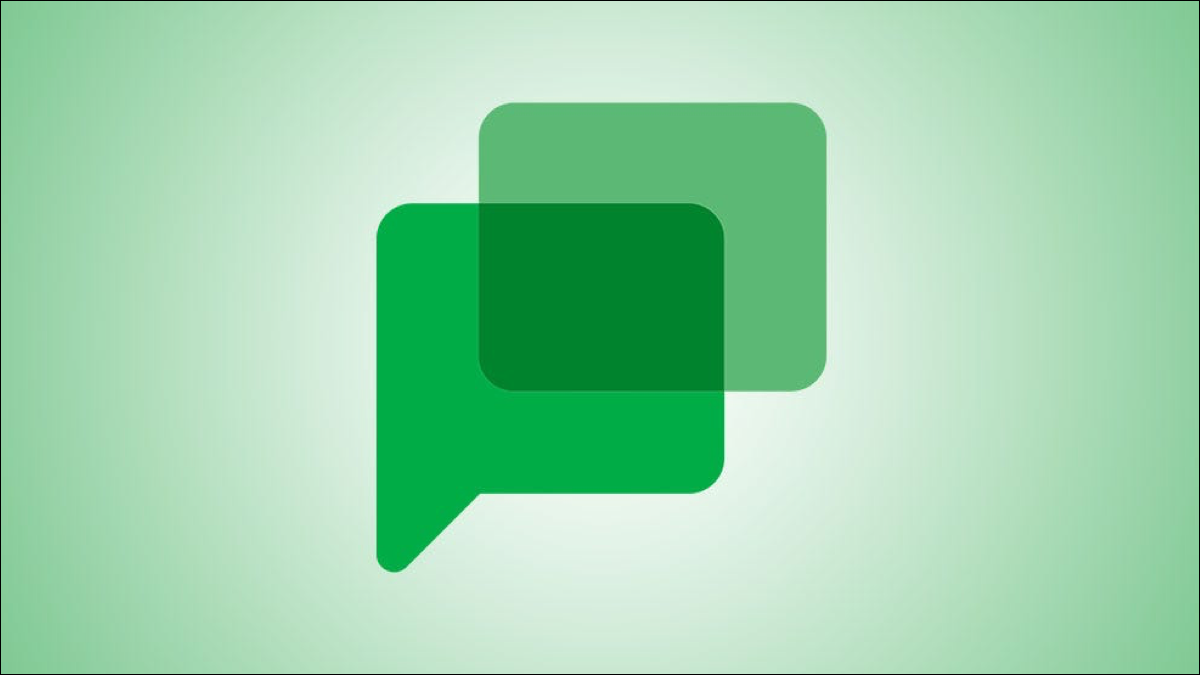
Colaborar en un documento en Google Chat le ahorra tiempo y un par de pasos. Con un simple clic, puede crear un documento de Documentos, Hojas de cálculo o Presentaciones y trabajar juntos en él directamente en una sala de chat de Google.
Crear un documento en el chat de Google
Puede utilizar el sitio web de Google Chat o Google Chat en Gmail para crear su documento. Dirígete a uno de estos sitios web y visita la sala de chat en la que deseas colaborar.
A la derecha del cuadro de mensaje, haga clic en el icono Crear nuevo documento. Elija Documentos de Google, Hojas de cálculo de Google o Presentaciones de Google.
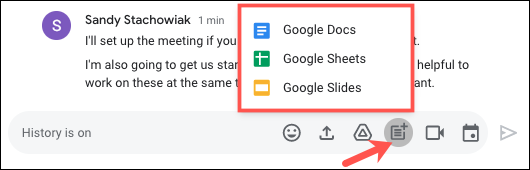
En la ventana emergente, asigne un nombre a su documento y haga clic en «Compartir». Recuerde, estará compartiendo este documento con todos en la sala.
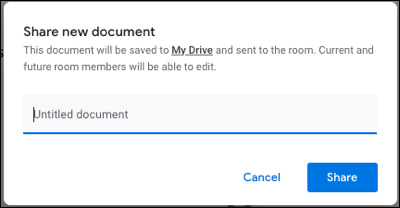
Tome nota de la declaración en la ventana, que explica que el documento se guardará en Google Drive, se enviará a la sala y estará disponible para que los miembros de la sala lo editen.
A continuación, verá que la sala de chat de Google se desliza para dejar espacio para el documento Docs o Sheets a la derecha. Si crea un documento de Presentaciones de Google, este se abrirá en una nueva pestaña.
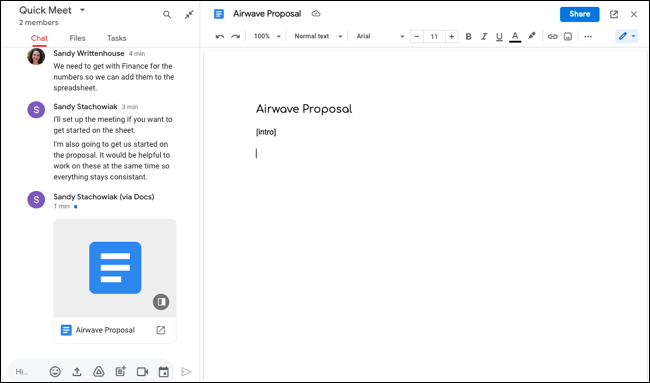
Otros en la sala verán el documento casi instantáneamente. Luego pueden hacer clic para abrirlo directamente dentro del chat.
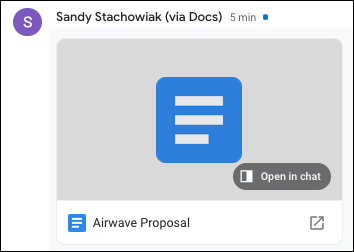
Puede trabajar en el documento en tiempo real con los demás miembros de la sala. Mueva el cursor sobre las áreas coloreadas para ver quién está trabajando en qué.
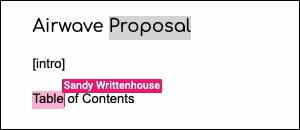
Los cambios se guardan automáticamente, al igual que cuando trabaja con un documento en los sitios web de Documentos, Hojas de cálculo y Presentaciones de Google.
Para cerrar el documento, haga clic en la «X» en la parte superior derecha y volverá a la ventana completa de la sala de chat de Google.
Vuelva a abrir el documento de chat de Google
Si sale del chat de Google y desea volver a abrir ese documento, existen algunas formas sencillas de hacerlo.
Regresa a la habitación que contiene el documento. Puede hacer clic en el documento para abrirlo en el chat como antes. También puede abrirlo en una nueva pestaña, que lo lleva al documento en el sitio de Documentos, Hojas de cálculo o Presentaciones.
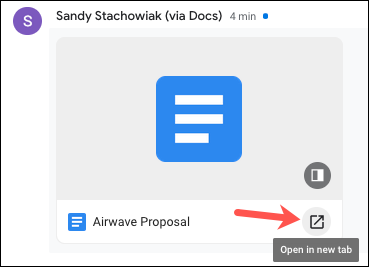
Alternativamente, puede abrir el documento en Google Drive . Si fue usted quien creó el documento, lo encontrará en Mi unidad. Si otra persona creó el documento, lo encontrará en la sección Compartidos conmigo de Google Drive.
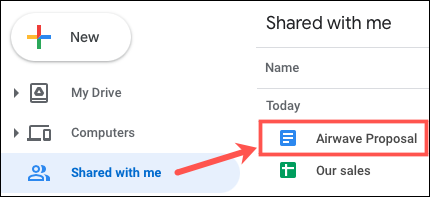
Independientemente de dónde abra el documento, todas las ediciones se guardarán como con cualquier otro documento de Google Docs, Sheets o Slides.
Acceda al documento de chat en su dispositivo móvil
No puede crear un documento en las aplicaciones móviles de Google Chat o Gmail (a partir de este escrito en junio de 2021), pero puede abrir un documento que se creó en una sala.
Abra Google Chat o Gmail (con Chat habilitado) en su dispositivo. Visita la sala y toca el documento. Luego se abrirá en la aplicación Documentos, Hojas de cálculo o Presentaciones de Google.
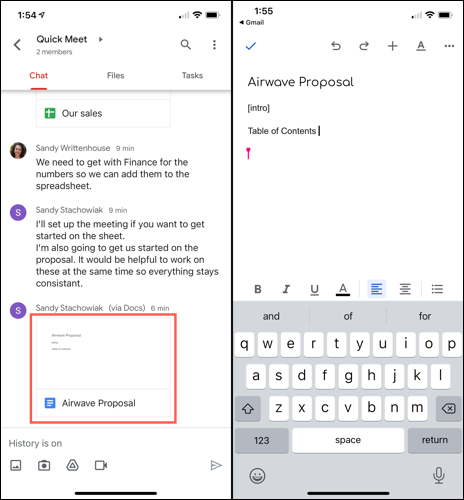
Si tiene Google Drive en su dispositivo móvil, también encontrará el documento allí, como se describe anteriormente.
¿Quiere reunirse con su equipo más tarde para trabajar en esos documentos? Reúna a todos programando una reunión de Google Calendar directamente desde el chat de Google .


